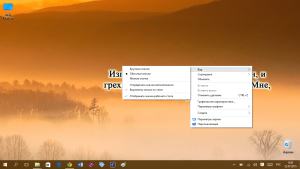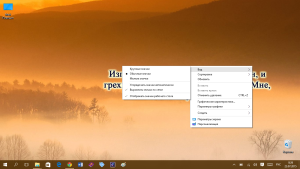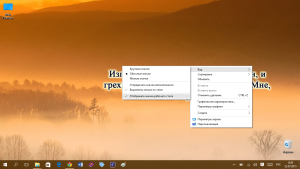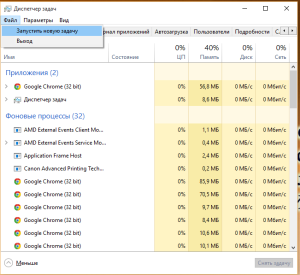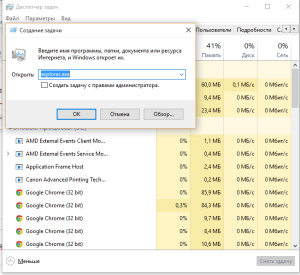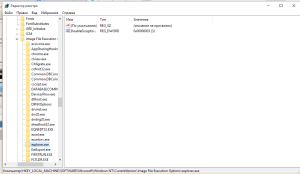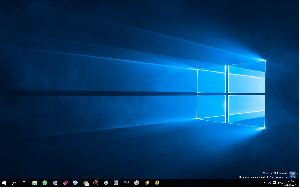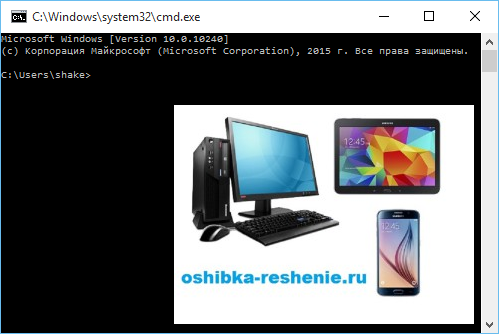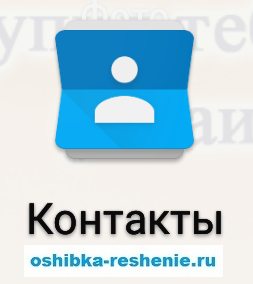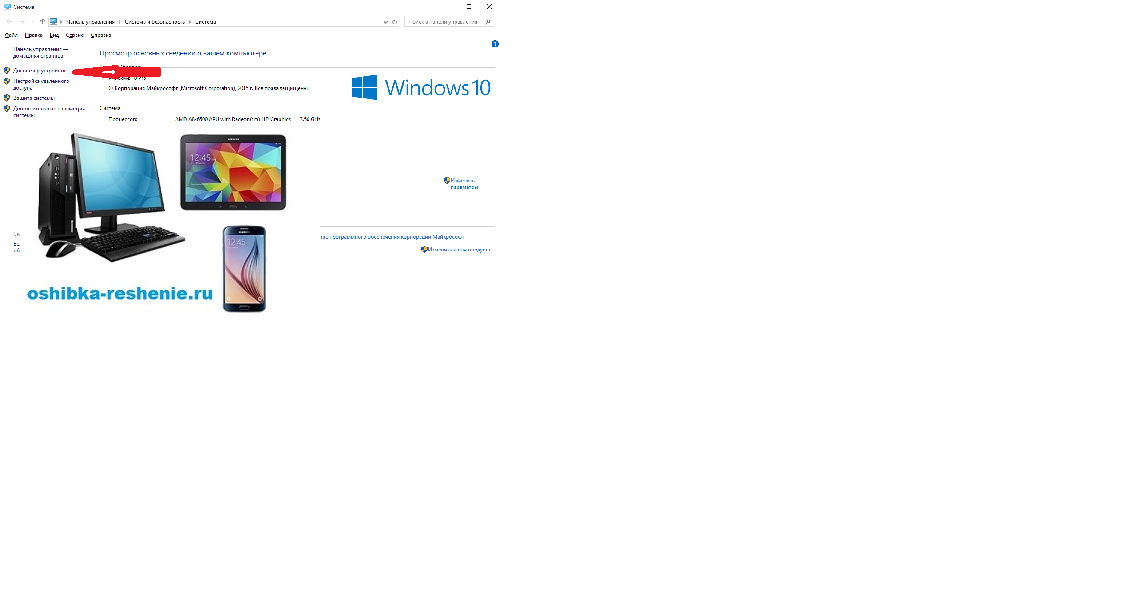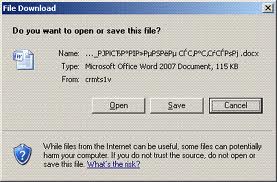Если в один прекрасный день, вы включили компьютер или ноутбук и увидели чистенький рабочий стол, не стоит волноваться и тянуться за телефоном для того, чтобы вызвать мастера.
Возможно это результат детской активности на вашем компьютере и тогда решение этой ошибки займёт несколько секунд. Возможно, что это результат вирусной атаки и тогда придётся маленько по “шаманить”.
- Если это результат детской активности.
Нажимаем правую клавишу мыши на Рабочем столе, в появившемся окне нажимаем “Вид“, а потом “отображать значки Рабочего Стола“.
Если этот вариант не помог переходим ко второму.
- 2. Вручную запустим процесс explorer.exe.
Отображение Рабочего Стола является одной из задач explorer.exe.
Для этого жмём комбинацию клавиш “Ctrl”+”Alt”+”Delete” далее нажимаем на Диспетчер задач.
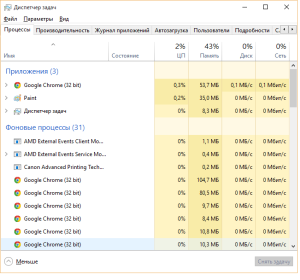
Оставаясь на вкладке процессы, нажимаем вкладку “Файл” и “Запустить новую задачу“.
В запустившемся окне “Создание задачи” вводим explorer.exe и нажимаем ок.
Так мы пытаемся запустить данный процесс вручную, и, ели пройдёт всё нормально, то ярлыки появятся, поскольку это входит в обязанности того самого explorer.exe. Если выдалось сообщение об ошибке, значит, файл поврежден.
Если это не помогло, переходим к реестру.
- Работа с реестром.
Запускаем диспетчер задач>Файл>Создание Задачи и вводим regedit и нажимаем Ок.
В открывшемся окне находим раздел:
HKEY_LOCAL_MACHINE/SOFTWARE/Microsoft/WindowsNT/
CurrentVersion/Image File Execution Options/Открываем и проверяем на наличие подразделов explorer.exe или iexplorer.exe. Если нашли, они там не нужны, их нужно удалить.
После находим раздел
HKEY_LOCAL_MACHINE\SOFTWARE\Microsoft\Windows NT\CurrentVersion\Winlogon\ с правой стороны ищем параметр “AlternateShells“, значение которого должно быть еxplorer.exe. Если такового нет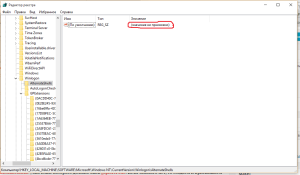 , то создаем и присваиваем необходимое значение.
, то создаем и присваиваем необходимое значение.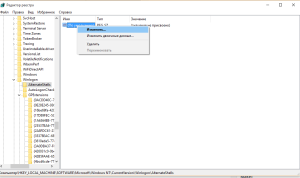 Правой клавишей мышы “Изменить“
Правой клавишей мышы “Изменить“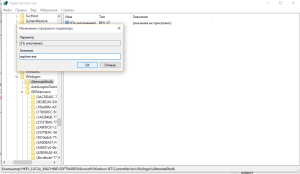 Вводим “еxplorer.exe” нажимаем “ОК“ и перезагружаем компьютер.
Вводим “еxplorer.exe” нажимаем “ОК“ и перезагружаем компьютер.
Ярлыки должны появится.